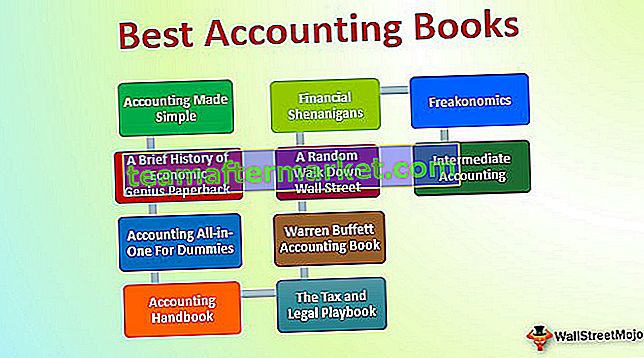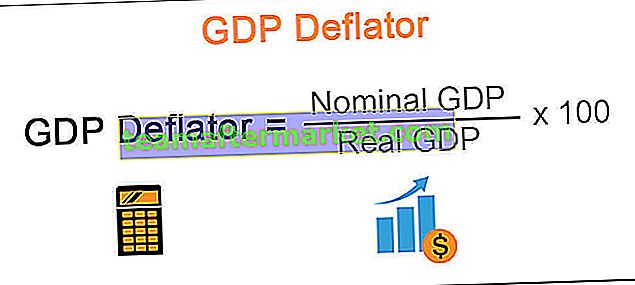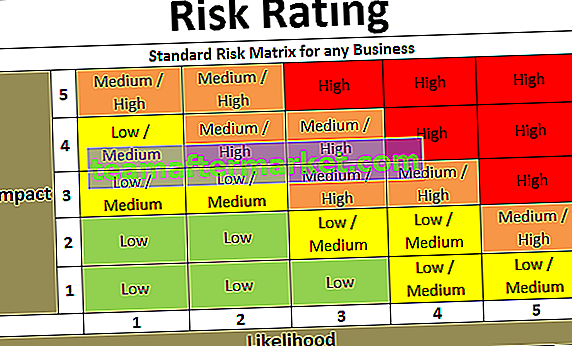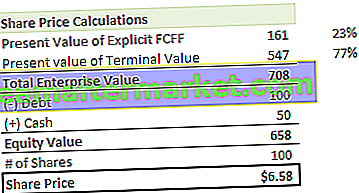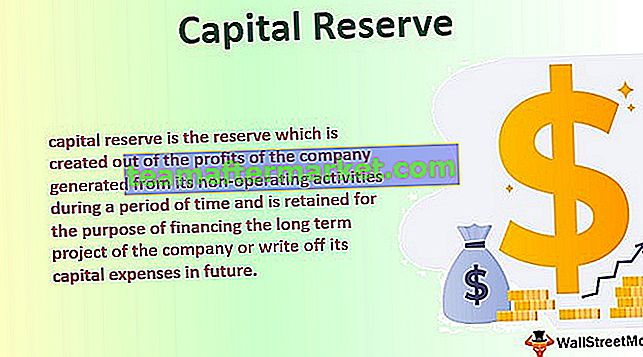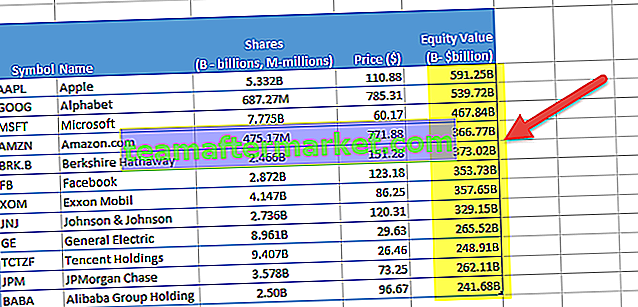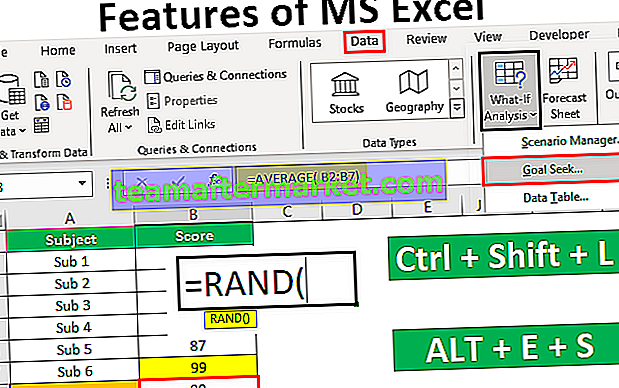Wat is SUMIFS met meerdere criteria?
Waarden in Excel optellen op basis van voorwaarden is het soort logische berekening dat we doen om de som te krijgen op basis van voorwaarde. Om deze op logica gebaseerde berekeningen uit te voeren, hebben we een verscheidenheid aan functies in Excel. Als u waarden wilt optellen op basis van meer dan één criterium, moeten we de SUMIFS-formule in Excel gebruiken. In dit artikel zullen we u begeleiden bij het gebruik van de SUMIFS-formule met meerdere criteria.
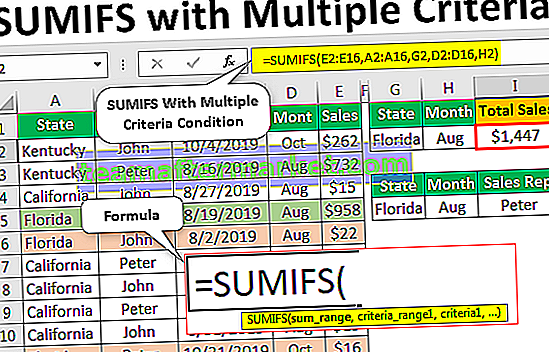
SUMIFS-formule in Excel
SUMIFS is de verbeterde versieformule van de SUMIF-functie in Excel. SUMIFS stelt ons in staat om aan meerdere criteria te voldoen om een reeks waarden op te tellen. Als u bijvoorbeeld verkoopwaarden heeft op basis van stadsgewijs over meerdere maanden, kunnen we met de SUMIFS-functie de totale verkoopwaarde voor de specifieke stad in de betreffende maand krijgen. In dit geval zijn Stad & Maand de criteria om tot de verkoopwaarde te komen.
Dus als de criteria om te komen tot het resultaat enkelvoudig zijn, kunnen we SUMIF gebruiken en in het geval van meer dan één criterium kunnen we de SUMIFS-functie gebruiken.
Hieronder staat de syntaxis van de SUMIFS-formule.

- Sombereik: dit is gewoon het celbereik dat we moeten optellen.
- Criteriumbereik 1: Tot Sombereik wat is het criteriumbereik.
- Criteria 1: Wat is de ene specifieke waarde die we moeten optellen uit het criteriabereik 1 ?
- Criteriabereik 2: Tot Sombereik wat is het tweede criteriumbereik.
- Criteria 2: Vanuit de Criteria Range 2 Wat is het een bepaalde waarde die we nodig hebben om samen te vatten?
Op deze manier kunnen we 127 criteriabereiken geven om een bepaalde waarde op te tellen.
Hoe SUMIFS met meerdere criteria te gebruiken?
Hieronder staan voorbeelden van het gebruik van de SUMIFS-formule met meerdere criteria.
U kunt deze SUMIFS met Excel-sjabloon met meerdere criteria hier downloaden - SUMIFS met Excel-sjabloon met meerdere criteriaVoorbeeld 1
Bekijk bijvoorbeeld de onderstaande verkoopgegevens.

Uit de bovenstaande tabel moeten we vinden "wat is de totale verkoop voor de stad" Florida "en voor de maand" aug ".

- Open SUMIFS-functie in de I2-cel.

- Het eerste argument van SOMMEN.ALS functie is Sum Range ie wat is de kolom die we nodig hebben om een bedrag, dus in dit geval, moeten we de kolom “Sales” vatten dus selecteer het bereik van de waarden van E2 tot E16.

- Het tweede argument is criteriabereik 1, dwz gebaseerd op welke criteria we nodig hebben om de kolom "Verkoop" op te tellen. In dit geval zijn onze eerste criteria het optellen van waarden op basis van de kolom "Staat", dus selecteer dit argument A2 tot A16-cellen.

- Na het noemen van criteriabereik 1 moeten we vermelden wat de criterium 1- waarde is van het geselecteerde criteriabereik 1. In dit bereik hebben we de somwaarde van de staat 'Florida' nodig, dus we hebben deze statuswaarde in G2-cel, geef de cel referentie.

- Nu moeten we het tweede criteriabereik 2 selecteren, dus ons tweede criteriabereik is de somwaarde is "Maand", dus selecteer de cellen van D2 tot D16.

- Nadat we criteriumbereik 2 hebben genoemd, moeten we vermelden wat de waarde van criterium 2 is uit het geselecteerde criteriumbereik 2. In dit bereik hebben we de somwaarde van de maand "aug" nodig, dus we hebben deze statuswaarde in H2-cel, geef de cel referentie.

- Ok, we zijn klaar met het leveren van alle criteria. Sluit de haak en druk op enter om het resultaat te krijgen.

Dus voor de stad "Florida" en voor de maand "Aug" is de totale verkoop $ 1447. Dus de SUMIFS-functie zoekt eerst naar de stad "Florida" en in deze stad wordt gezocht naar de maand "Aug" en de rijen die overeenkomen met deze twee criteria worden samengevat.
Voorbeeld # 2
Nu zullen we voor dezelfde gegevens zien hoe we meer criteria kunnen gebruiken. Bijvoorbeeld voor dezelfde staat "Florida" en voor de maand "aug" en voor de verkoper "Peter" moeten we de verkoopwaarde vinden.
- Voor de oude formule moeten we nog een criterium toevoegen, namelijk "Sales Rep" -criterium van "Peter".

- Kies voor criteriabereik 3 de celwaarden "Verkoopvertegenwoordiger".

- Na het selecteren van de criteriabereik 3- kolom moeten we criterium 3 vermelden, dwz we hebben alleen de som van de "verkoopvertegenwoordiger" "Peter" nodig, dus geef celverwijzing als cel I6.

- Ok, derde criteria worden ook geleverd, dus sluit de haak en druk op de Enter-toets om het resultaat te krijgen.

Het enige item met één rij komt overeen met de criteria "Staat = Florida", "Maand = aug" en "Verkoopvertegenwoordiger = Peter", dwz rijnummer 5 (gekleurd met groen).
Dingen om te onthouden
- SUMIFS-formule kan overeenkomen met 127 criteria.
- De celreferentielengte moet hetzelfde zijn voor alle parameters van de formule.